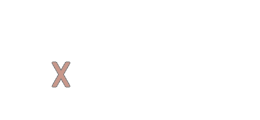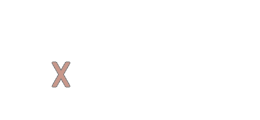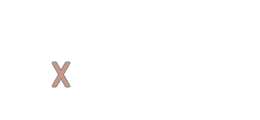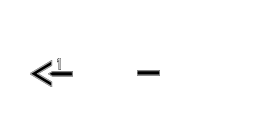Deprecated: Kunena\Forum\Plugin\Kunena\Comprofiler\KunenaAccessComprofiler::loadCategoryRoles(): Implicitly marking parameter $categories as nullable is deprecated, the explicit nullable type must be used instead in /mnt/web007/e3/36/52020636/htdocs/plugins/kunena/comprofiler/KunenaAccessComprofiler.php on line 228
Steamcloud richtig abschalten
- Sperber
-
 Offline
Autor
Offline
Autor
- Beiträge: 168
- Dank erhalten: 54
Hello guys,
wenn ich die Steamcloud Speicherung abschalte, sind komplett alle Einstellungen zurück gesetzt.
Ihr habt doch bestimmt tipps, wie man das hinbekommt.
Welche Dateien muss ich denn da kopieren?
Danke schonmal, Gruß Simon

wenn ich die Steamcloud Speicherung abschalte, sind komplett alle Einstellungen zurück gesetzt.
Ihr habt doch bestimmt tipps, wie man das hinbekommt.
Welche Dateien muss ich denn da kopieren?
Danke schonmal, Gruß Simon
Last Edit:30 Mai 2015 13:22
von Sperber
Letzte Änderung: 30 Mai 2015 13:22 von Sperber.
Bitte Anmelden oder Registrieren um der Konversation beizutreten.
- Karaya
-
 Offline
Offline
- Beiträge: 2147
- Dank erhalten: 1207
Gar keine, die Einstellungen sind (meines Wissens) online auf nem Server gespeichert, von daher auch Steam Cloud 
Wenn du dich entscheidest die Cloud abzustellen, wirst du denke ich von 0 anfangen müssen, dafür hast du halt die Einstellungen alle als .ini Datei auf der Platte gespeichert.
Gibts einen bestimmten Grund warum du die Cloud abstellen möchtest? Ich verwende die seit jeher und hatte niemals Probleme.
Wenn du dich entscheidest die Cloud abzustellen, wirst du denke ich von 0 anfangen müssen, dafür hast du halt die Einstellungen alle als .ini Datei auf der Platte gespeichert.
Gibts einen bestimmten Grund warum du die Cloud abstellen möchtest? Ich verwende die seit jeher und hatte niemals Probleme.
von Karaya
Bitte Anmelden oder Registrieren um der Konversation beizutreten.
- Sperber
-
 Offline
Autor
Offline
Autor
- Beiträge: 168
- Dank erhalten: 54
Ja, das wird empfohlen...auch im Video von Continu0 soweit ich mich erinnern kann.
Aber ich hab auch lieber den Spatz in der Hand als dass ihn jmd anderes in der Hand hat
Also lieber selber als Datei bei mir auf dem Rechner.
Aber ich überleg mir das nochmal.
Auf jeden Fall mal danke für die Antwort
Aber ich hab auch lieber den Spatz in der Hand als dass ihn jmd anderes in der Hand hat
Also lieber selber als Datei bei mir auf dem Rechner.
Aber ich überleg mir das nochmal.
Auf jeden Fall mal danke für die Antwort
von Sperber
Bitte Anmelden oder Registrieren um der Konversation beizutreten.
- Continu0
-
 Offline
Offline
- Beiträge: 861
- Dank erhalten: 208
Versuch mal folgendes:
- Aktiviere die Steamcloud
- Starte das Spiel, hüpf in eine Maschine und minimier dann das Spiel (alt + tab)
- suche den Ordner "Meine Dokumente/1CSoftklub/Il2CliffsofDover und kopiere dort alle files die auf .ini enden auf den Desktop
- Beende das Spiel, deaktiviere die Steamcloud
- Kopiere die .ini - files in den gleichen Ordner zurück.
- Starte das Spiel mit deaktivierter Steamcloud und schau ob es geklappt hat...
- Aktiviere die Steamcloud
- Starte das Spiel, hüpf in eine Maschine und minimier dann das Spiel (alt + tab)
- suche den Ordner "Meine Dokumente/1CSoftklub/Il2CliffsofDover und kopiere dort alle files die auf .ini enden auf den Desktop
- Beende das Spiel, deaktiviere die Steamcloud
- Kopiere die .ini - files in den gleichen Ordner zurück.
- Starte das Spiel mit deaktivierter Steamcloud und schau ob es geklappt hat...
von Continu0
Bitte Anmelden oder Registrieren um der Konversation beizutreten.
- Sperber
-
 Offline
Autor
Offline
Autor
- Beiträge: 168
- Dank erhalten: 54
So, konnte es gerade testen...
...hat leider nicht funktioniert
Das Game zieht wahrscheinlich die Einstellungen beim Start nur von der Cloud und auf dem Rechner sind sie nicht zu finden.
Ich werde aber noch im Steam Verzeichnis nachsehen wenn ich Zeit hab.
Eventunnel ändert sich da was bei Gamestart und man kommt an die Daten dann ran.

...hat leider nicht funktioniert
Das Game zieht wahrscheinlich die Einstellungen beim Start nur von der Cloud und auf dem Rechner sind sie nicht zu finden.
Ich werde aber noch im Steam Verzeichnis nachsehen wenn ich Zeit hab.
Eventunnel ändert sich da was bei Gamestart und man kommt an die Daten dann ran.
von Sperber
Bitte Anmelden oder Registrieren um der Konversation beizutreten.
- Sperber
-
 Offline
Autor
Offline
Autor
- Beiträge: 168
- Dank erhalten: 54
Also ich hab jetzt mal das Dokumentenverzeichnis mit den Confuser.ini gecheckt und
das Spiele Verzeichnis. Dort sind die *.ini Dateien auch noch drin.
BEIDE Dateien haben die originale Standard Belegung.
Wenn Steam und das Spiel läuft, ändert sich auch nichts am Verzeichnis.
Daher denke ich, dass das Spiel direkt auf den Server zugreift was die Einstellungen betrifft und ich mir halt irgendwann Mal alles nochmal einstellen muss bei abgeschalteter Steamcloud.
das Spiele Verzeichnis. Dort sind die *.ini Dateien auch noch drin.
BEIDE Dateien haben die originale Standard Belegung.
Wenn Steam und das Spiel läuft, ändert sich auch nichts am Verzeichnis.
Daher denke ich, dass das Spiel direkt auf den Server zugreift was die Einstellungen betrifft und ich mir halt irgendwann Mal alles nochmal einstellen muss bei abgeschalteter Steamcloud.
von Sperber
Bitte Anmelden oder Registrieren um der Konversation beizutreten.
- Qetzalcoatl
-
 Abwesend
Abwesend
- Beiträge: 2275
- Dank erhalten: 2142
Mal ne Frage: Du guckst aber schon in den MOD-Ordner von Team-Fusion und nicht in den Originalordner für die Ini-Dateien? 
von Qetzalcoatl
Bitte Anmelden oder Registrieren um der Konversation beizutreten.
- Sperber
-
 Offline
Autor
Offline
Autor
- Beiträge: 168
- Dank erhalten: 54
- Sperber
-
 Offline
Autor
Offline
Autor
- Beiträge: 168
- Dank erhalten: 54
Horrido!
An alle die die Cloud auch im Nachhinein abschalten möchten ... ich hab des Raätsels Lösung
Die Dateien, die über die Cloud abgespeichert werden und in dem Fall die Einstellungen beinhalten, sind im Hauptverzeichnis von Steam.
STEAM/USERDATA/14017450/63950/REMOTE
Ich weiß nicht, ob die Nummern persönlich variieren, aber das ist glaube ich Spielbezogen und sollte dieselbe sein.
Im Ordner sind enthalten:
bldconf.ini
confUser.ini und
user.ini
Diese kopieren und in den IL2 Clod MOD Ordner im Dokumenten Verzeichnis einfügen.

Grüße Simon
An alle die die Cloud auch im Nachhinein abschalten möchten ... ich hab des Raätsels Lösung
Die Dateien, die über die Cloud abgespeichert werden und in dem Fall die Einstellungen beinhalten, sind im Hauptverzeichnis von Steam.
STEAM/USERDATA/14017450/63950/REMOTE
Ich weiß nicht, ob die Nummern persönlich variieren, aber das ist glaube ich Spielbezogen und sollte dieselbe sein.
Im Ordner sind enthalten:
bldconf.ini
confUser.ini und
user.ini
Diese kopieren und in den IL2 Clod MOD Ordner im Dokumenten Verzeichnis einfügen.
Grüße Simon
von Sperber
Bitte Anmelden oder Registrieren um der Konversation beizutreten.